▼
Scroll to page 2
of
20
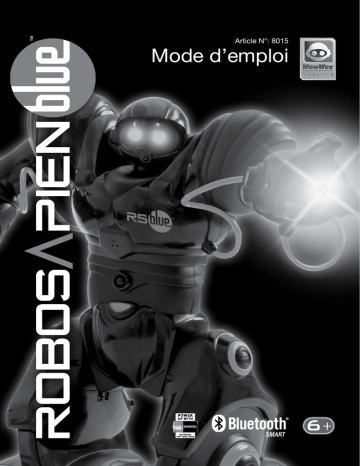
Article N°: 8015 Mode d’emploi Introduction Nous te félicitons d’avoir choisi le Robosapien Blue™, une alliance sophistiquée entre technologie et personnalité. Avec une gamme complète de mouvements dynamiques, des capteurs interactifs et une personnalité unique, le Robosapien Blue™ est plus qu’un compagnon mécanique... C’est un robot multi-fonctions, qui pense et qui a son propre caractère ! Explore les nombreuses fonctions et programmes de Robosapien Blue™. Façonne son comportement comme tu le souhaites. Assure-toi de lire ce manuel attentivement pour comprendre les nombreuses fonctions de ton nouvel ami robot. Contenu du produit: Robosapien Blue™ x1 Télécommande infrarouge x 1 Accessoire à ramasser x 1 THU MP EP SWE MP THU SWE UP K CK PIC BA K TAL PIC HIG K UP H 5 EP E LE 1 AN RIK ST ST RIK AN E LE 1 TH WH RO IST W LE W RO TH RP BU O RESET P TU R EP ST TU RN N ST E BU LL D EP R ZE ST SLEEP LISTEN STRIKE 2 STRIKE 2 3 ST AR RIK E 3 RO ST RIK RE E SE T ST E PS BA CK OO P HT LEF RIG T SELECT NC E SO NI DA C CU 2 D EM O1 EXE O DEM TE EXE MO CU TE ALL DE WA KE Robosapien Blue™ UP R OFF WE PO Télécommande infrarouge Visite le site www.wowwee.com pour plus d’informations P.1 Accessoire à ramasser contenu Introduction et contenu P.1-2 Informations sur les piles P.3 Présentation du Robosapien Blue™P.4 Fonctionnement du Robosapien Blue™ P.5 Index de la télécommande P.6 Commandes ROUGES - Partie supérieure de la télécommandeP.7 Commandes ROUGES - Parties centrale et inférieure de la télécommandeP.8 Commandes VERTES - Partie supérieure de la télécommandeP.9 Commandes VERTES - Parties centrale et inférieure de la télécommandeP.10 Commandes ORANGE - Partie supérieure de la télécommandeP.11 Commandes ORANGE - Parties centrale et inférieure de la télécommandeP.12 Mode Programmation - Capteurs tactiles P.13 Mode Programmation - Capteur de son P.14 Mode Programmation - Commande principale P.15 Guide de dépannage P.16 GarantieP.17 Fonctionnalité de l’Application P.19 P.2 Informations sur les piles PILES: Ton robot fonctionne avec 4 piles alcalines type D (2 piles pour chaque pied, non fournies). Ta télécommande fonctionne avec 3 piles type AAA (non fournies). INSTALLATION DES PILES: • Assure-toi que le bouton d’alimentation du robot est sur la position OFF (éteint) avant d’installer ou de changer les piles. • Ouvre le couvercle du compartiment à piles à l’aide d’un tournevis cruciforme ou d’un tournevis Phillips (non fourni), comme sur l’illustration. • Installe les piles recommandées dans le bon sens comme sur l’illustration (piles non incluses). • Replace le couvercle du compartiment à piles et serre toutes les vis avec précaution. 1.5V "D" LR20 UM1 1.5V "D" LR20 UM1 1.5V "D" LR20 UM1 1.5V "D" LR20 UM1 Robosapien Blue™ : Base des pieds INFORMATION IMPORTANTE RELATIVE AUX PILES: •Utiliser uniquement des piles neuves de la bonne taille et du type recommandé. •Ne pas mélanger des piles neuves avec des piles usagées, différents types de piles (standard au zinc carbone, alcalines, rechargeables) ou des piles rechargeables de capacités différentes. •Enlever Retirer les piles rechargeables du jouet avant de les recharger[5]. •Recharger toujours lLes piles rechargeables doivent toujours être rechargées sous la surveillance d’un adulte. •Installer les piles dans le bon sens : (+) et (-). •Ne pas essayer de recharger des piles qui ne sont pas rechargeables. •Ne pas jeter les piles au feu. •Changer toutes les piles du même type et de la même marque en même temps. •Les bornes du conducteur de réseau ne doivent pas faire de court-circuit. •Retirer les piles usagées du jouet. •Les piles doivent être remplacées par des adultes. •Enlever les piles si vous n’avez pas prévu d’utiliser le jouet pendant un certain temps. 1.5V "AAA" LR03 UM4 1.5V "AAA" LR03 UM4 1.5V "AAA" LR03 UM4 Contrôle à distance: vue de dessous INDICATEURS DE PILES FAIBLES: Lorsque les piles du Robosapien Blue™ se déchargent, ton Robosapien Blue™ bouge et marche très lentement. - Lorsque cela se produit, éteins le robot et change toutes les piles. Lorsque les piles de la télécommande se déchargent, le voyant lumineux brille très faiblement. - Lorsque cela se produit, change toutes les piles de la télécommande. REMARQUE P.3 • Le robot s’arrête lorsque les piles sont TRÈS faibles. Éteins-le et change toutes les piles. • Une certaine luminosité peut interférer avec le signal infrarouge. Présentation du Robosapien Blue™ 1. Récepteur infrarouge 2. Voyants des yeux Pointe toujours la télécommande en direction de la tête du Robosapien Blue™. Clignent et bougent lorsque le robot exécute une commande. Regarde les yeux Robosapien Blue™ pour savoir ce qu’il « pense ». 3. Capteur de son Capte les sons lorsque le robot est en mode ÉCOUTER. 6. Voyants sur les paumes (deux mains) S’éclairent lorsque tu bouges un bras ou appuies sur STOP. 5. Capteurs des mains (deux mains) Captent tout contact du bout de ses doigts. 4. Capteurs des pieds (deux pieds) Captent tout contact avec l’avant ou l’arrière du pied. Pointe toujours la télécommande en REMARQUE: direction de la tête du Robosapien Blue™. P.4 Fonctionnement du Robosapien Blue™ Le Robosapien Blue™ dispose de 67 fonctions faciles d’accès. Ces fonctions comprennent : le contrôle direct, les actions combinées, les actions avec humeur, des modes de démonstration et le mode Programmation pour créer ta propre séquence dynamique de mouvements ! Explore les contrôles à distance uniques et à plusieurs niveaux pour des heures de jeu et d’action ! ON OFF Où se trouve l’interrupteur de Robosapien Blue™ ? •L’interrupteur se trouve au dos du robot, sous l’omoplate droite. •Appuie une fois pour l’allumer. Le Robosapien Blue™ se réveille en bâillant et en s’étirant avec un « Hmmm » Le Robosapien Blue™ est prêt à être commandé. Comment puis-je accéder aux niveaux de commande sur la télécommande ? •À l’aide du bouton SELECT ! Le bouton SELECT fonctionne comme la touche VERR MAJ d’un clavier d’ordinateur. Chaque bouton de la télécommande permet d’exécuter au moins trois actions différentes. Une pression sur le bouton SELECT (la télécommande affiche une lumière verte) active toutes les commandes VERTES de la télécommande. Deux pressions sur le bouton SELECT (la télécommande affiche une lumière orange) activent toutes les commandes ORANGE. À quoi servent les boutons de commande ROUGES ? •Les commandes rouges dans la partie supérieure de la télécommande permettent de contrôler directement les mouvements du Robosapien Blue™ (bras et jambes). Pour plus d’informations, voir la page 7. • Les commandes rouges dans la partie inférieure de la télécommande permettent de programmer ton Robosapien Blue™ ; pour plus d’informations, voir les pages 13 à 15. À quoi servent les boutons de commande VERTS ? •Les commandes vertes de la partie supérieure de la télécommande permettent d’exécuter des actions combinées (attraper, jeter). Pour plus d’informations, voir la page 9. •Les commandes vertes dans la partie inférieure de la télécommande permettent d’exécuter vos séquences programmées; pour plus d’informations, voir les pages 13 à 15. À quoi servent les boutons de commande ORANGE ? • Les commandes orange dans la partie supérieure de la télécommande permettent d’accéder aux actions d’humeur (par ex., « Tope là », « Rot »). Pour plus d’informations, voir la page 11. • Les commandes orange dans la partie inférieure de la télécommande permettent d’exécuter trois séquences de démonstration pré-programmées ; pour plus d’informations, voir la page 12. P.5 Index de la télécommande Transmetteur infrarouge Voyant lumineux de sélection 1 6 7 2 THU ST THU EEP LE 1 AN ST RI LE KE 8 1 TH R HI OW ST LE W RO TH URP B W SLEEP LISTEN STRIKE 2 STRIKE 2 BU EP LL D 13 Bouton STOP RESET TU R TU 12 EP ST RN N ST E 11 P 9 10 O R ZE ST 5 ST T RO 3 15 RI AR KE RI RE SE KE 3 14 ST 3 4 KE RI AN S MP SW UP K K C PIC BA LK TA PIC HIG K U H P 5 MP EP WE ST E Bouton SELECT PS BA CK OO P 17 HT LE RIG FT SELECT SO AN N D IC 19 EX EC UT 2 D EM 18 CE 16 O DEM O1 E EX EC O UT E 20 W AK EM LD AL F E UP ER OF W PO côté GAUCHE de la télécommande permet de diriger le côté DROIT du Robosapien Blue™ ; REMARQUE: Le le côté DROIT de la télécommande permet de diriger le côté GAUCHE du Robosapien Blue™. P.6 Commandes rouges Partie supérieure de la télécommande Les commandes rouges contrôlent directement les mouvements du Robosapien Blue™. 1 LEVER LE BRAS DROIT 6 LEVER LE BRAS GAUCHE • Appuie deux fois pour lever entièrement le bras. • Appuie deux fois pour lever entièrement le bras. 2 BAISSER LE BRAS DROIT 7 BAISSER LE BRAS GAUCHE THU MP KE RI N ST EEP SW MP SW THU EEP • Appuie deux fois pour baisser entièrement le bras. UP CK ACK PI B LK TA 3 PLIER LE BRAS DROIT PI C HI K U GH P 5 • Appuie deux fois pour baisser entièrement le bras. LE 1 AN ST RI A LE KE 8 PLIER LE BRAS GAUCHE 1 TH R HI OW ST LE W RO TH URP B W SLEEP LISTEN STRIKE 2 STRIKE 2 • Appuie deux fois pour replier entièrement le bras vers l’intérieur. O RESET P 9 DÉPLIER LE BRAS GAUCHE TU R TU EP ST RN N ST E LL D R ZE 4 DÉPLIER LE BRAS DROIT BU EP ST • Appuie deux fois pour replier entièrement le bras vers l’intérieur. THUM EEP UP CK CK PI BA LK • Appuie deux fois pour déplier entièrement le bras. PI CK HI GH UP 5 TA KE AN ST BA RI KE AN ST E P OO ST SLEEP LISTEN STRIKE 2 STRIKE 2 BU EP LL D TH W RO HIS W TL E 10 PENCHER LE CORPS À GAUCHE O R ZE RESET P TU R TU EP ST RN N ST E 1 PS LE RP BU 5 PENCHER LE CORPS VERS LA DROITE LE 1 RI ST CK W RO EEP SW P SW ST 3 RO P TH RI AR RE T THUM • Appuie deux fois pour déplier entièrement le bras. KE 3 KE RI ST SE RE RIK AR 3 RO ST KE T E 3 RI ST SE SELECT ST E PS BA CK OO P T LE CE AN N D IC EX EC UT 2 D EM LE F T HT RIG RIGH FT SELECT SO O DEM O1 E • Appuie une fois pour que le corps se penche vers la droite. EX L DE AL CE E W AK D EC UT F E UP ER OF W PO 2 IC D AN N EX P.7 M UT SO EM • Appuie une fois pour que le corps se penche vers la gauche. O EC O DEM O1 E EX EC O UT E EM LD AL Commandes rouges Parties centrale et inférieure de la télécommande THU KE RI AN ST THU EEP 1 LE W RO TH URP B •Pour de meilleures performances, utilise le robot sur une surface plane ou un tapis à poils courts. •Les tapis à poils longs peuvent limiter la fonction de marche. EEP SW MP SW 11 AVANCER • Appuie une fois pour avancer. • Appuie deux fois pour avancer lentement. LE AN UP CK ACK PI B LK TA PI C HI K U GH P 5 MP ST RI KE 1 TH R HI OW ST LE W SLEEP LISTEN STRIKE 2 STRIKE 2 ST MP EEP SW THU EEP P ST E O MP SW RESET TU R TU RN PI C HI K U GH P 5 LL D UP CK ACK PI B LK TA EP ST N 12 TOURNER À DROITE• Appuie une fois pour tourner à droite. BU EP R ZE THU KE RI AN ST LE 1 AN RI LE KE 1 14 TOURNER À GAUCHE • Appuie une fois pour tourner à gauche. T 3 RO ST E AR IK RE SE RI KE 3 R ST W RO TH URP B ST TH R HI OW ST LE W SLEEP LISTEN STRIKE 2 STRIKE 2 P EEP SW P SW THUM EEP PI CK HI GH UP 5 RI ST KE LE BU O O LL D O 1 W RO P RI AN TH ST E EP R ZE UP CK CK BA LK TA AN ST PI KE LE 1 ST THUM PS BA CK TH W RO HIS RP W TL BU E E FT 3 LE 2 EX EX EC O EC M E L DE AL W AK UT LE FT 3 O DEM O1 E BA UT CK F E AN CE AN EM O DEM O1 E 2 UT UP ER OF ST E W PO EX EC PS EC D EX RO IC D D EM IC T N T N KE RE K RI RIGH SO RI ST HT SE SO ST ST OO P SELECT AR RN TU 3 E RIK AR PS ST E RIG BA CK OO P O UT E EM LD AL Bouton SELECT SELECT W AK 18 Programme du capteur gauche F E UP ER OF W SO CE HT RIG PO LE FT 16 Programme du capteur droit AN N D IC EC UT 2 D EM EX 19 Programme de la commande principale 13 À TOUT MOMENT, APPUIE SUR STOP POUR METTRE FIN À UNE COMMANDE. D RN TU 3 RO TU R EP ST RE KE RI T 15 RECULER SELECT • Appuie une fois pour reculer. • Appuie deux fois pour reculer lentement. N TU R EP ST ST SE P ST E RESET P CE O N ST E EP LL D RESET BU R ZE ST SLEEP LISTEN STRIKE 2 STRIKE 2 O DEM O1 E EX EC O UT E EM LD AL 20 Jouer le programme W AK F E 17 Programme du capteur de son UP ER W PO OF La programmation est détaillée aux pages 13 à 15 P.8 Commandes vertes Partie supérieure de la télécommande THUM P EEP PI CK HI GH UP 5 E RIK AN UP CK CK BA LK TA PI Les commandes vertes permettent d’accéder aux actions combinées. EEP SW P THUM SW LE 1 AN ST ST RIK E LE 1 TH W RO HIS W TL E W RO TH URP B O RESET TU R EP ST TU RN ST E EP P N 1 DONNER UN COUP DE POING DROIT BU LL D R ZE ST SLEEP LISTEN STRIKE 2 STRIKE 2 Pour accéder aux commandes vertes, appuie d’abord une fois SELECT sur le bouton . Le voyant lumineux VERT RESTE ALLUMÉ pour confirmer la sélection. E AR IK RE SE T STR IK E 3 STR RO 3 CK ST E PS BA • Le bras droit du RobosapienX™ se lève et pousse vers le bas. 6 DONNER UN COUP DE POING GAUCHE OO P SO CE T RIGH LE FT SELECT • Le bras gauche du Robosapien Blue™ se lève et est poussé vers le bas. AN N D IC EC UT 2 D EM O1 EX O DEM E EX O EC M UT L DE E 2 ATTRAPER AVEC LA MAIN DROITE 7 ATTRAPER AVEC LA MAIN GAUCHE W AK THU KE RI ST EEP THU EEP • Place l’accessoire à ramasser à côté du pied gauche du Robosapien Blue™ (voir le schéma) et il le ramassera ! LE 1 AN ST RI A LE KE 1 TH R HI OW ST LE W RO TH URP B W SLEEP LISTEN STRIKE 2 STRIKE 2 ST LL D O RESET TU EP ST RN N 3 EEP SW P SW THUM EEP • Si un objet se trouve déjà dans la main gauche du Robosapien Blue™, appuie sur Throw (Lancer) et il le jettera ! ST RO UP CK CK PI BA LK PI CK HI GH UP 5 TA KE LE 1 AN RI ST BA ST CK RI KE AN LE ST E RP P BU OO EP LL D RO HIS W TL E O RESET P TU R TU EP ST RN N RE RIK SELECT AR T 3 RO ST KE SE E 3 RI ST 5 DORMIR TH W R ZE ST E 1 SLEEP LISTEN STRIKE 2 STRIKE 2 ST BU PS W RO KE T P TH 10 ÉCOUTER ST E PS BA CK OO P T LE RIGH FT SELECT CE SO AN N D IC EX EC UT 2 D EM LE F T HT RIG O DEM O1 E EX O EC M UT SO L DE AL CE E EC UT W AK F E UP ER OF W PO 2 IC D AN N EM D P.9 9 LANCER DE LA MAIN GAUCHE RI AR RE SE THUM EX • Le Robosapien Blue™ se penche en avant et ouvre les bras ! TU R 3 • Si un objet se trouve déjà dans la main droite du Robosapien Blue™, appuie sur Throw (Lancer) et il le jettera ! 8 SE PENCHER EN AVANT R ZE ST E BU EP P KE RI ST 4 LANCER DE LA MAIN DROITE • Le Robosapien Blue™ s’endort (tous les capteurs sont inactifs). Appuie sur STOP ou WAKE UP (RÉVEILLER pour le réveiller (voir la page 10). Après environ 2 heures de sommeil ininterrompu, il s’éteindra de lui-même pour économiser de l’énergie. OF W PO SW MP SW ER UP UP CK ACK PI B LK TA PI C HI K U GH P 5 MP N • Le Robosapien Blue™ se penche en arrière et ouvre les bras ! F E • Place l’accessoire à ramasser à côté du pied droit du Robosapien Blue™ (voir le schéma) et il le ramassera ! 3 SE PENCHER EN ARRIÈRE AL O DEM O1 E EX EC O UT E EM LD AL • Le Robosapien Blue™ réagit à un son ou une petite tape sur son corps par un grognement par défaut ou une séquence de programme du capteur de son que tu auras programmée. Voir la section Programmation à la page 14 pour plus d’informations. Commandes vertes Parties centrale et inférieure de la télécommande 12 PAS VERS LA DROITE • Permet au Robosapien Blue™ d’exécuter une rotation de 45 degrés vers la droite. 11 PAS VERS L’AVANT THUM THU EEP E RIK EEP SW MP SW LE 1 AN ST AN • Réinitialise le Robosapien Blue™ à sa position d’origine par défaut UP K K C PIC BA LK TA PIC HIG K U H P 5 P ST RIK E LE 15 PAS VERS L’ARRIÈRE 13 RÉINITIALISER • Le Robosapien Blue™ exécute deux pas vers l’avant. 1 TH R HIS OW TL E W RO TH URP B W • Le Robosapien Blue™ exécute deux pas vers l’arrière. LL D O RESET P 14 PAS VERS LA GAUCHE • Permet au Robosapien Blue™ d’exécuter une rotation de 45 degrés vers la gauche. TU R TU EP ST RN N ST E BU EP R ZE ST SLEEP LISTEN STRIKE 2 STRIKE 2 RIK AR T 3 RO ST RE E RIK E 3 ST SE 16 Capteur droit Exécuter le programme BOUTON SELECT OO P FT SELECT SO AN N D IC EC UT 2 D EM EX O DEM O1 E EX EC 19 Commande principale Exécuter le programme O UT W AK EM LD E AL 18 Capteur gauche Exécuter le programme F E UP ER OF W PO • Joue la routine du programme. • Voir Mode Programmation commande principale, à la page 15. • Joue une routine par les capteurs gauches. • Voir Mode Programmation capteurs tactiles, à la page 13. THUM P EEP SW P SW THUM EEP UP CK CK PI BA LK PI CK HI GH UP 5 TA KE LE 1 AN RI ST ST RI KE AN LE 1 W RO TH W RO HIS RP W TL BU E EP LL D P TU R RN EP ST AR RIK T 3 RO ST KE RE E 3 RI ST SE 17 Capteur de son Exécuter le programm • Joue une routine de sons. • Voir Mode Programmation capteur de son, à la page 14. O N ST E BU R ZE ST SLEEP LISTEN STRIKE 2 STRIKE 2 TU ST E PS BA CK OO P LE RIGH FT SELECT CE T SO AN N D IC D EM EX EC UT 2 TH RESET 20 Réveiller Le robot entame sa routine de réveil. • Appuie une fois pour accéder aux commandes VERTES, appuie deux fois pour accéder aux commandes ORANGES CE HT LE RIG • Joue une routine par les capteurs droits. • Voir Mode Programmation capteurs tactiles, à la page 13. ST E PS BA CK O DEM O1 E EX O EC M UT E L DE AL W AK F E UP ER OF W PO P.10 Commandes orange Partie supérieure de la télécommande THUM P EEP PI CK HI GH UP 5 E RIK AN UP CK CK BA LK TA PI Les commandes orange permettent d’accéder aux actions avec humeur. EEP SW P THUM SW LE 1 AN ST ST RIK E LE 1 TH W RO HIS W TL E W RO TH URP B O RESET TU R E AR IK RE SE T STR IK E 3 STR • Jette un objet avec un balayage du bras et un mouvement de la taille ! EP ST TU RN ST E EP P N 1 BALAYER DE LA MAIN DROITE BU LL D R ZE ST SLEEP LISTEN STRIKE 2 STRIKE 2 RO 3 ST E PS BA CK 6 BALAYER DE LA MAIN GAUCHE OO P CE T RIGH SO AN N D IC EC UT 2 D EM O1 EX O DEM E EX O EC M UT L DE E AL W AK F E ER UP OF W PO 2 TOPE LÀ 7 RÉPONDRE • Le Robosapien Blue™ s’étire pour exécuter un grand Tope là et dit « Aaay » ! • Grognements et gestes. Le Robosapien Blue™ est assez bavard. THU KE RI N ST EEP SW MP SW THU EEP UP CK ACK PI B LK TA PI C HI K U GH P 5 MP LE 1 AN ST RI A LE KE 1 TH R HI OW ST LE W RO TH URP B W SLEEP LISTEN STRIKE 2 STRIKE 2 LL D RESET P TU R TU EP ST RN N 9 SIFFLER • Écoute ce sifflement fou ! Logiciel sympathique. THUM UP CK CK PI BA LK PI CK HI GH UP 5 TA KE LE 1 AN RI ST BA ST CK RI KE AN LE ST E RP OO SLEEP LISTEN STRIKE 2 STRIKE 2 BU EP LL D RO W TL E O RESET P TU R TU EP ST RN N RE SELECT AR KE RI SE ST RIK E 3 ST T RO 3 5 DONNER UN COUP DE LA MAIN DROITE 2 TH HIS R ZE ST E 1 W P ST BU PS W EEP SW P SW ST 3 RO EEP RO RI AR RE T MP TH KE 3 KE RI ST SE THU 10 DONNER UN COUP DE LA MAIN GAUCHE 2 ST E PS BA CK OO P T CE SO AN N D IC EX EC 2 D EM LE F T HT RIG RIGH LE FT SELECT UT O DEM O1 E EX O EC M UT SO L DE AL CE E IC W AK F E UP ER OF D AN N W PO EC UT 2 D EM EX P.11 • Le Robosapien Blue™ donne un coup vers l’intérieur avec un puissant « Hey-ya ! » O 4 BURP • Haute technologie ne signifie pas bonnes manières à table ! • Coup avec main ouverte et un puissant « Hey-ya, oooh ». 8 DONNER UN COUP DE LA MAIN GAUCHE 1 R ZE ST E BU EP ST • Le Robosapien Blue™ donne un coup vers l’intérieuravec un puissant « Hey-ya ! » • Jette un objet avec un balayage du bras et un mouvement de la taille ! LE FT SELECT 3 DONNER UN COUP DE LA MAIN DROITE 1 Pour accéder aux commandes ORANGES, appuie DEUX FOIS SELECT sur le bouton . Le voyant lumineux orange RESTE ALLUMÉ pour confirmer la sélection. O DEM O1 E EX EC O UT E EM LD AL • Coup avec main ouverte et un puissant « Hey-ya, oooh ». Commandes orange Parties centrale et inférieure de la télécommande 12 DONNER UN COUP DE LA MAIN DROITE 3 • Le Robosapien Blue™ donne un coup vers l’extérieur. 11 BULLDOZER • Exécute 8 pas lourds vers l’avant. Mieux vaut ne pas se trouver sur son chemin ! THUM THU EEP E RIK AN EEP SW MP SW LE 1 AN ST ST RIK E LE 15 OUPS! 1 TH R HIS OW TL E W RO TH URP B W • Oups, ne lui en veux pas. Ça doit être quelque chose qu’il a mangé ! BU 14 DONNER UN COUP DE LA MAIN GAUCHE 3 • Le Robosapien Blue™ donne un coup vers l’extérieur. O RESET P TU R TU EP ST RN N ST E LL D R ZE ST SLEEP LISTEN STRIKE 2 STRIKE 2 EP • Le Robosapien Blue™ lève les deux bras et rugit ! UP K K C PIC BA LK TA PIC HIG K U H P 5 P 13 RUGISSEMENT RIK AR T 3 RO ST RE E RIK E 3 ST SE 16 DÉMONSTRATION 1 ST E • Le Robosapien Blue™ est un pro du karaté ! PS BA CK BOUTON SELECT OO P SO AN N D IC EC UT 2 D EM EX O DEM O1 E EX EC 19 TOUTES LES DÉMONSTRATIONS O UT W AK EM LD E AL 18 DEMONSTRATION 2 F E UP ER OF • Le summum de son caractère ! W PO • Les trois démonstrations pré-programmées sont successivement jouées. THUM P EEP SW P SW THUM EEP UP CK CK PI BA LK PI CK HI GH UP 5 TA KE LE 1 AN RI ST ST RI KE AN LE 1 W RO TH W RO HIS RP W TL BU E EP LL D P TU R EP ST RN 17 DÉMONSTRATION DE DANSE • Le Robosapien Blue™ montre ses prouesses en danse…. et il sait bouger ! O N ST E BU R ZE ST SLEEP LISTEN STRIKE 2 STRIKE 2 TU AR RIK T 3 RO ST KE RE E 3 RI ST SE ST E PS BA CK OO P SO CE LE T RIGH FT SELECT AN N D IC D EM EX EC UT 2 TH RESET 20 ÉTEINDRE • Le Robosapien Blue™ s’éteint complètement. Pour le réactiver, appuie deux fois sur le bouton ON/OFF (situé au dos du Robosapien Blue™). • Appuie une fois pour accéder aux commandes VERTES,appuie deux fois pour accéder aux commandes ORANGES. CE HT LE RIG FT SELECT O DEM O1 E EX O EC M UT E L DE AL W AK F E UP ER OF W PO P.12 ST P TU R TU EP ST RN N ST E O RESET P P SWEE P THUM SWEE PIC HIG K UP H 5 RI KE 3 P IKE LEA 1 N STR LEA STR IKE 1 BU LL D EP O R ZE ST SLEEP LISTEN STRIKE 2 STRIKE 2 P TU R EP ST TU RN N ST E 3 THR WH OW IST LE OW THR RP BU ST AR THUM N UP K K PIC BAC K TAL RE KE RI ST Le Robosapien Blue™ est doté de trois capteurs programmables et d’un programme principal, qui te permet de contrôler les environnements de SE T RO programmation uniques suivants : RESET Capteurs tactiles LL D R ZE Mode Programmation BU EP AR IKE RE SE T RO 3 ST E P LEFT PS OO T NC E SO DA NIC EM O1 EXE CUT 2 D ) #18 OO P SELECT RIGH ST E PS BA CK CK O DEM E EXE O CUT E ALL DEM WA KE 3 Programme de capteur de son ( ) #17 UP ER OFF POW SELECT SO CE HT EX EC IC UT 2 O DEM O1 E EX EC Programmes des capteurs droits et gauches a Assure-toi que la télécommande est en AN N EM D Les capteurs sur les doigts, les orteils et les talons du Robosapien Blue™ peuvent être programmés pour réagir au toucher. Ils se déclenchent également lorsqu’il rencontre un obstacle. LE F RIG Capteurs tactiles T ) #19 D 4 Programme principal ( STR IKE 3 STR 2 Programme des capteurs gauches ( ) #16 BA 1 Programme des capteurs droits ( O UT E EM LD AL mode normal (le voyant lumineux est NOIR). W AK F E UP ER OF W b Appuie une fois sur le bouton du programme des capteurs droits ou gauches (le Robosapien Blue™ émet un bip - tu es maintenant en mode programme). c Programme jusqu’à 6 étapes (le bouton SELECT ne compte pas comme une étape). Par exemple : SELECT Avancer, Lever le bras droit, Lever le bras gauche, ( SELECT , , RUGIR), Pencher le corps à droite, Pencher le corps à gauche. d Le Robosapien Blue™ répètera automatiquement la séquence programmée. e Pour programmer moins de 6 étapes, tu dois fermer le programme en appuyant une fois sur JOUER LE PROGRAMME ( ) après avoir terminé ta sélection, par exemple : SELECT Avancer, Tourner à droite, ( SELECT , ) Tope là, JOUER LE PROGRAMME ( ). f Pour déclencher le capteur, touche le capteur sur un majeur, un orteil ou un talon (sur le côté correspondant au programme de capteur défini). Tu peux aussi appuyer une fois sur SELECT (en mode commande VERTE), suivi de Exécuter le programme de capteur R> (droit) ou L> (gauche), selon le côté programmé, et il exécutera également la routine. PO Effacer le programme/Conserver le programme a Pour effacer le programme et revenir au programme par défaut, appuie une fois sur le bouton du programme de capteurs à droite ou à gauche puis sur le bouton Jouer le programme et le programme s’effacera. b Éteindre le Robosapien Blue™ effacera également les programmes précédemment définis. c Utilise la fonction Dormir pour conserver le programme dans la mémoire du Robosapien Blue™ pendant deux heures. P.13 O R ZE ST UL LD EP Capteur de son RESET TU R TU EP ST RN N ST E Mode Programmation P 3 P P PIC HIG K UP H 5 RI KE SWEE P THUM SWEE P IKE LEA 1 N STR STR IKE 1 THR WH OW IST LE BU LL D EP O R ZE ST SLEEP LISTEN STRIKE 2 STRIKE 2 P TU R EP ST TU RN N ST E 3 ST LEA OW THR RP BU RESET AR THUM N UP K K PIC BAC K TAL RE KE RI ST Le Robosapien Blue™ peut être programmé comme un gardien de chambre ou peut se mettre à danser sur ta musique préférée grâce àSETla fonction RO Programme de capteur de son intégrée. AR IKE RE SE T STR IKE 3 STR RO 3 Programmes de capteur de son a Assure-toi que la télécommande est en mode de ST E PS BA LEFT OO T P OO P SELECT RIGH SO NC E ST E PS BA CK CK DA NIC CUT 2 D EM O1 EXE O DEM E commande normale (le voyant lumineux de la télécommande est NOIR). b Appuie une fois sur le bouton Programme de capteur de son ( ) ; Robosapien Blue™ dit « BIP ! ». Tu es maintenant en mode entrée de programme. EXE E KE DEM ER OFF POW T LE F SO AN N IC D Programme jusqu’à SIX étapes le EM O1 EX bouton SELECT ne compte pas comme EC UT E une étape). • Par exemple : AVANCER, LEVER LE BRAS DROIT, STOP, SELECT ( SELECT , - RUGIR), PENCHER LE CORPS À DROITE, PENCHER LE CORPS À GAUCHE. Après six étapes, le Robosapien Blue™ répètera automatiquement ta séquence programmée pour que tu puisses vérifier ce qu’il fera. 2 D d ALL CE HT UP SELECT RIG c O CUT WA O DEM EX EC O UT W AK E EM LD AL F E UP ER OF W PO Pour programmer moins de six étapes, tu devras fermer le programme en appuyant sur JOUER LE ) après avoir terminé ta sélection, par exemple : PROGRAMME ( SELECT AVANCER, ( SELECT , - Tope là), RECULER, JOUER LE PROGRAMME. e Pour revoir ton programme, appuie une fois sur SELECT (le voyant lumineux de la télécommande devient VERT), puis sur le bouton Capteur de son. Le Robosapien Blue™ exécutera la routine. f Pour mettre le Robosapien Blue™ en mode RÉACTION AUX SONS, appuie sur SELECT puis sur LISTEN (ÉCOUTER). Il attendra un son fort ou une petite tape sur so Pour exécuter la routine que tu auras programmée. a Pour effacer le programme de son et revenir au programme par défaut, appuie une fois sur le bouton Programme de son puis sur le bouton JOUER LE PROGRAMME. b Éteindre le Robosapien Blue™ effacera également les programmes précédemment définis. c Utilise la fonction Dormir (SELECT, DORMIR) pour conserver le programme dans la mémoire du Robosapien Blue™ pendant deux heures. P.14 ST P TU R P PIC HIG K UP H 5 P LEA N ST TU R TU EP ST 3 AR IKE RE SE T 3 RO LEFT T E NIC EXE CUT 2 O DEM O1 E EXE d Après 14 étapes, le Robosapien Blue™ exécutera automatiquement ta séquence de Programme principal. E UP ALL DEM ER OFF POW SELECT CE HT LE F RIG SO AN N D IC étapes, tu dois fermer le programme en ). appuyant sur JOUER LE PROGRAMME ( Par exemple : Avancer, Tourner à droite, SELECT , Avancer, Tourner à gauche, Reculer, ( SELECT , Tope là), Jouer le programme. EC UT 2 D EM EX e Pour programmer moins de quatorze O CUT WA T Programme jusqu’à quatorze étapes (le bouton SELECT ne compte pas comme une étape - voir Capteurs tactiles à la page 13 par exemple). DA NC PS SO OO P EM D c OO P SELECT RIGH Appuie une fois sur le bouton PROGRAMME PRINCIPAL ) ; le Robosapien Blue™ dit « Bip ». Tu es ( maintenant en mode Entrée de programme. PS BA ST E KE b 1 O RN ST E LL D N STR ST E IKE THR WH OW IST LE BU EP P CK BA CK Rouge (le voyant lumineux de la télécommande est NOIR). STR SLEEP LISTEN STRIKE 2 STRIKE 2 RESET 3 Programmes principaux a Assure-toi que la télécommande est en mode de commande SWEE P THUM SWEE 1 STR STR IKE 3 RI KE P IKE UP K PICK BAC K TAL RE AR THUM N LEA OW THR P BUR R ZE KE RI ST Une des fonctions principales du Robosapien Blue™ est qu’il peut être programmé en segments. Le programme principal à 14 étapes peut relier toutSETprogramme de capteurs à RO 6 étapes pour des routines longues. ST TU EP ST RN N ST E O RESET Commande principale LL D R ZE Mode programmation BU EP O DEM O1 E EX EC O UT W AK E EM LD AL F E UP ER OF f Pour exécuter ton programme à tout moment, appuie sur JOUER LE PROGRAMME. g Pour exécuter ton programme sans relier les programmes de capteurs (pour revoir rapidement ta séquence Programme principal), appuie sur SELECT puis PROGRAMME PRINCIPAL. W PO Effacer le programme/Conserver le programme a Pour effacer le Programme principal, appuie une fois sur le bouton PROGRAMME PRINCIPAL puis sur le bouton JOUER LE PROGRAMME. Le robot s’écrie « OUAH ! » pour confirmer que le programme a été effacé. b c Éteindre le Robosapien Blue™ effacera également tous les Programmes principaux. Pour conserver ton programme, utilise la fonction Dormir (SELECT-DORMIR) pour conserver le programme dans la mémoire du Robosapien Blue™ pendant deux heures. Allonger la durée du programme a Tu peux allonger la durée du Programme de commande principal au-delà de quatorze étapes en reliant l’un des trois Programmes de capteurs. Les Programmes de capteurs peuvent être mélangés et ajoutés dans n’importe quelle séquence b Tout d’abord, programme un Programme de capteur avec une routine (voir les pages précédentes 13 et 14). c Appuie sur Programme principal pour entrer normalement ton programme. Appuie sur SELECT puis sur le bouton R> (droit) , S> (son) ou L> (gauche). Cette routine de capteurs sera stockée comme UNE ÉTAPE dans votre programme principal. Répète pour ajouter d’autres routines de capteurs. Lors de la lecture, ces routines s’exécuteront sans pause. d Pour entrer un Programme principal de sorte que le robot attende chaque entrée de capteur, entre normalement ton programme puis appuie sur R>, S> ou L>, comptant comme une étape. Lors de la lecture, le robot s’ARRÊTERA au début de chaque routine de capteur en attendant un son ou d’être touché. SELECT , - STOP), ( SELECT - L>), Par exemple : AVANCER, RECULER, ( SELECT - R>), R>, ( SELECT - S>), LEVER LE BRAS GAUCHE, ( SELECT - S>), S>, S>, JOUER LE PROGRAMME. L>, STOP, ( SELECT P.15 Guide de dépannage Si tu rencontres des difficultés avec le Robosapien Blue™, consulte ce guide de dépannage. Problème Solution 1. Le Robosapien a. Lève le robot, dégage tous les obstacles qui pourraient entraver les capteurs des pieds et des mains et appuie sur le bouton ON/OFF du Robosapien Blue™ jusqu’à ce que tu entendes le bâillement de la séquence d’allumage. Blue™ ne répond pas à la télécommande. b. Pour de meilleurs résultats, dégage l’espace entre la télécommande et le récepteur infrarouge situé dans la tête du Robosapien Blue™. Pointe toujours la télécommande en direction de la tête et reste à 3 mètres de distance. c. Vérifie que les piles sont correctement insérées et que rien n’interfère entre les piles et les bornes de contact. d. Le Robosapien Blue™ est peut-être en MODE PROGRAMME (« bip, bip, bip »). Appuie sur le bouton JOUER LE PROGRAMME au bas de la télécommande puis sur STOP pour restaurer le fonctionnement normal. e. Certains types d’éclairage électronique ou une forte luminosité peuvent brouiller le signal infrarouge vers ton robot. Baisse le viseur solaire du robot ou, si le problème persiste, déplace le robot à l’ombre ou loin de l’interférence. f. Le robot ignore les signaux de contrôle à distance pendant sa routine de réveil. Attends la fin de la routine de réveil puis il réagira normalement. 2. Le Robosapien Blue™ a des difficultés à marcher. a. Les capteurs des mains ou des pieds détectent des objets à l’avant ou à l’arrière. Utilise le mode de marche BULLDOZER (appuie deux fois sur SELECT puis sur BULLDOZER) ou SELECT-STEP ou SELECT-BACKSTEP pour détourner le robot de l’obstacle. b. Le Robosapien Blue™ peut avoir des difficultés à marcher sur des tapis épais ou des surfaces glissantes. Pour de meilleurs résultats, utilise ton Robosapien Blue™ uniquement sur des surfaces planes (tapis à poils courts, parquet ou carrelage). c. Quelque chose est coincé dans les pieds du robot. Vérifiez que rien n’est coincé ou n’empêche ses pieds, ses jambes ou ses mains de bouger librement. d. Appuie à nouveau sur < > (ou appuie deux fois sur < > si arrêté) pour lancer le mode MARCHE LENTE qui est beaucoup plus stable. 3. Le Robosapien Blue™ ne détecte pas les sons en mode Écouter. 4. Les membres du Robosapien Blue™ ne bougent pas comme je le souhaite. 5. Le Robosapien Blue™ se comporte bizarrement. a. Attends deux secondes après l’activation du MODE ÉCOUTER avant d’émettre des sons ou de toucher le corps du robot. b. Le Robosapien Blue™ n’entend pas les sons faibles ou trop aigus. Produis un son fort (par ex., tape dans tes mains) ou touche le corps du Robosapien Blue™. Les membres du Robosapien Blue™ ne bougent pas comme je le souhaite. a. Les bras et les jambes du Robosapien Blue™ bougent sur plusieurs positions. Lorsqu’un membre est complètement étendu, appuie plusieurs fois sur le bouton pour trouver de nouvelles positions. b. Réinitialise le Robosapien Blue™ à sa position par défaut. Appuie sur SELECT puis sur le bouton RESET (STOP). a. Appuie deux fois sur le bouton STOP ou éteins et rallume le Robosapien Blue™. b. Les piles sont très faibles. Remplacez toutes les piles dans le pied par de nouvelles piles type D. c. Quelque chose interfère avec les signaux infrarouges. Rapproche la télécommande du robot ou déplace le robot dans un endroit où la luminosité est différente. P.16 GARANTIE Garantie limitée de 90 jours WowWee™ Les obligations de WowWee quant au Robosapien Blue™ (« ce produit »), se limitent aux conditions suivantes. WowWee Group Limited (« WowWee ») garantit à l’utilisateur final que ce produit est exempt de défauts matériels et de main d’oeuvre lorsqu’il est utilisé de manière normale, et ce, pendant une période de 30 jours à partir de la date d’achat (la « période de garantie »). Cette garantie n’est accordée qu’à l’utilisateur final et acheteur original d’un produit neuf qui n’a pas été vendu « tel quel ». Si un défaut survient : (1)Vous pouvez, dans les 30 jours suivant la date d’achat au détail (ou toute autre période correspondant à la politique de retour du point de vente) rapporter ce produit au point de vente avec la preuve d’achat originale et l’emballage ou le CUP de l’emballage, et ce produit vous sera remplacé ou si un produit de remplacement n’est pas disponible au point de vente, un remboursement équivalant au prix d’achat de ce produit ou un crédit en magasin équivalant à valeur au détail seront émis; ou (2) vous pouvez, le jour suivant les 30 jours qui suivent la date d’achat au détail (ou tout autre période correspondant à la politique de retour du point de vente) et en-dedans de la période de garantie, communiquer avec le service à la clientèle de WowWee afin de demander le remplacement de ce produit. Dans l’éventualité ou un remplacement pour ce produit ne serait pas disponible, WowWee remplacera ce produit par un produit d’une valeur au détail équivalente ou supérieure à celle de ce produit. Un reçu de caisse ou une autre preuve de la date à laquelle l’achat a été effectué est exigée pour avoir droit à cette garantie. Si ce produit est remplacé, le produit de remplacement devient la propriété de WowWee. Si le point de vente rembourse le prix d’achat de ce produit ou émet un crédit en magasin équivalant au prix d’achat au détail de ce produit, ce produit doit être remis au point de vente et devient la propriété de WowWee EXCLUSIONS ET LIMITATIONS Cette garantie couvre l’utilisation normale prévue de ce produit. Cette garantie ne couvre pas :(a) les dommages causés par les accidedents, l’abus, une utilisation non raisonnable, une manipulation incorrecte ou un manque de soin ou d’autres causes externes nonliées à un défaut des matériaux ou de la main d’oeuvre, (b) les dommages causés par un entretien effectué par une personne autre qu’un représentant autorisé de WowWee, (c) les dommages aux éléments matériels ou logiciels ou toute autre composante installés par l’utilisateur final, (d) cette garantie est annulée si le produit a été ouvert, désasemblé ou modifié de quelque façon que ce soit, (e) cette garantie ne couvre pas les dommages cosmetiques, incluant mais n’excluant pas, les égratignures, les bosses ou le plastique abimé, ni l’usure normale. CETTE GARANTIE VOUS CONFÈRE CERTAINS DROITS EN VERTU DE LA LOI ET IL SE POURRAIT QUE VOUS AYEZ D’AUTRES DROITS QUI VARIENT SELON L’ADMINISTRATION. LA RESPONSABILITÉ DE WOWWEE QUANT AUX DÉFAUTS QUE POURRAIT PRÉSENTER CE PRODUIT EST LIMITÉE AU REMPLACEMENT OU AU REMBOURSEMENT DU PRIX DE VENTE AU DÉTAIL DE CE PRODUIT. TOUTE GARANTIE EXPLICITE OU TACITE, INCLUANT MAIS NE SE LIMITANT PAS À TOUTE GARANTIE TACITE ET CONDITIONS DE VENTE ET D’APTITUDE À UN EMPLOI SPÉCIFIQUE, SONT LIMITÉES DANS LE TEMPS AUX CONDITIONS DE CETTE GARANTIE LIMITÉE. AUCUNE GARANTIE, EXPLICITE OU TACITE, NE S’APPLIQUERA À L’EXPIRATION DE LA PÉRIODE DE GARANTIE LIMITÉE. Si l’une des conditions de cette garantie est tenue pour illégale ou non executoire, la légalité ou l’exigibilité des autres conditions ne sera pas contestable. À L’EXCEPTION DE CE QUI EST STIPULÉ DANS CETTE GARANTIE ET DANS LES LIMITES PRÉVUES PAR LA LOI, WOWWEE NE PEUT ÊTRE TENU RESPONSABLE DES DOMMAGES DIRECTS, PARTICULIERS, INDIRECTS CAUSÉS, DE QUELQUE FAÇON QUE CE SOIT DÉCOULANT DU NON RESPECT DE LA GARANTIE OU D’UNE CONDITION OU SELON UNE THÉORIE LÉGALE, INCLUANT MAIS NE SE LIMITANT PAS, À LA PERTE DE JOUISSANCE. LES LIMITATIONS PRÉCITÉES NE S’APPLIQUENT PAS AUX REQUÊTES POURPRÉJUDICES TELS QUE LA MORT, LES DOMMAGES CORPORELS OU AUTRE OBLIGATION LÉGALE POUR UN ACTE INTENTIONNEL, UNE FAUTE GRAVE OU DUE À LA NÉGLIGENCE OU À UNE OMISSION. CERTAINES ADMINISTRATIONS NE PERMETTENT PAS LES LIMITATIONS QUANT AUX DOMMAGES ACCIDENTELS OU INDIRECTSNI LES LIMITATIONS QUI ONT TRAIT À LA DURÉE D’UNE GARANTIE TACITE, CES LIMITATIONS PEUVENT DONC NE PAS S’APPLIQUER À VOTRE CAS. Valide seulement au États-Unis. P.17 Fabriqué et distribué par © 2004-2014 WowWee Group Limited. Les noms de produit, désignations et logos sont des marques de commerce déposées ou non de WowWee Group Limited. Tous droits réservés. WowWee Group Limited. Energy Plaza, 3/F, 301A-C, 92 Granville Road, T.S.T. East, Hong Kong. WowWee Canada Inc. 3700 Saint Patrick Street Suite 206 Montreal, QC, H4E 1A2 Canada Site Web du service client : www. wowweezone.com Nous vous recommandons de conserver notre adresse pour référence ultérieure. Représentation des produits et des couleurs non contractuelle. Emballage imprimé en Chine. AVERTISSEMENT ! Ce produit ne convient pas aux enfants de moins de 3 ans, car il contient des petites pièces avec lesquelles l’enfant pourrait s’étouffer d’annuler le droit de l’utilisateur de se servir de l’équipement. REMARQUE Cet équipement a été testé et déclaré conforme aux limitations d’un appareil numérique de classe B, en accord avec la partie 15 de la réglementation de la FCC. Ces limitations sont conçues pour fournir une protection raisonnable contre les interférences nocives dans un environnement domestique. Cet équipement produit, utilise et peut émettre des fréquences radio et, s’il n’est pas installé et utilisé conformément aux instructions, peut perturber les communications radio. Apple, le logo Apple, iPhone, iPad, et iPod touch sont des marques de commerce d’Apple Inc. déposées aux États-Unis et dans d’autres pays. App Store est une marque de service d’Apple Inc. Toutefois, il est possible que des interférences se produisent dans une installation particulière. Si cet équipement perturbe la réception de la radio ou de la télévision (ce qui peut être détecté en allumant et éteignant l’équipement), nous recommandons à l’utilisateur de tenter d’éliminer les interférences par l’une des mesures suivantes : Android et Google Play sont des marques de commerce de Google Inc. • Réorienter ou repositionner l’antenne de réception. Amazon et Amazon Appstore sont des marques de commerce de Amazon. com, Inc. • Augmenter la distance entre l’équipement et le récepteur. ATTENTION • Brancher l’équipement sur un circuit électrique différent de celui du récepteur. Les modifications qui ne sont pas validées explicitement par la partie responsable de la conformité sont susceptibles • Consulter le revendeur ou un technicien qualifié en radio/télévision pour obtenir de l’aide. FABRIQUÉ EN CHINE. Cet appareil est conforme à la partie 15 de la réglementation de la FCC. Son fonctionnement est soumis aux deux conditions suivantes : (1) Cet appareil ne doit pas causer d’interférence nocive, et (2) Cet appareil doit tolérer toute interférence reçue, y compris les interférences pouvant causer un fonctionnement indésirable. Cet appareil est conforme à la norme CNR-210 d’Industrie Canada sur les appareils exempts de licence. Son fonctionnement est soumis aux deux conditions suivantes : (1) Cet appareil ne doit pas causer d’interférence, et (2) Cet appareil doit tolérer toute interférence, y compris les interférences pouvant causer un fonctionnement indésirable. Pour tous ces sujets, la partie responsable est : WowWee USA Inc. 875 Prospect Street Suite 204A La Jolla, CA 92037 1-800-310-3033 AVERTISSEMENT ! Cet équipement peut rencontrer des difficultés et/ou subir des pertes de mémoire s’il est soumis à une décharge électrostatique, des interférences dues à des fréquences radio ou à une surtension/coupure soudaine. Si c’est le cas, nous recommandons à l’utilisateur de redémarrer l’équipement. w w w . w o w w e e . c o m P.18 Fonctionnalité de L’Application et Démarrage Rapide Fonctionnalité de L’Application Robosapien Blue™ peut interagir avec les iPhone® 4s et version ultérieure, iPod touch® 5G, iPad® 3, iPad® 4, iPad mini™ et iPad Air® via une connexion sans fil. Vous pouvez également sélectionner un appareil Android™ Bluetooth® Smart-Ready™. Les appareils Apple® doivent s’exécuter sous iOS 8 ou version ultérieure. Les appareils Android™ doivent s’exécuter sous Android™ 4.4.3 ou version ultérieure. Téléchargement de l’application Pour les appareils Apple® : Allez sur l’App StoreSM et recherchez l’application RoboRemote Bluetooth. Vous pouvez également ouvrir un navigateur et utiliser le lien suivant : appstore.com/roboremotebluetooth Ensuite, cliquez sur Télécharger. Pour les appareils Android™ : Allez sur Google Play™ Store ou Amazon Appstore™ et recherchez l’application RoboRemote Bluetooth. Ensuite, cliquez sur Télécharger. Connexion de votre appareil à Robosapien Blue™ Pour connecter votre appareil à Robosapien Blue™ : 1. Activez Robosapien Blue™ comme indiqué dans la section Vue D’ensemble du Robosapien Blue™ (page 5). 2. Ouvrez l’application Robosapien Blue™ sur votre appareil. 3. L’application affiche l’identifiant de votre Robosapien Blue™ dans la liste des appareils disponibles. 4. Suivez les instructions affichées pour faire évoluer le interactions. Q: Mon Robosapien Blue™ ne s’affiche pas dans l’application lorsque j’essaie de me connecter. R: Vérifiez que votre Robosapien Blue™ dispose de piles neuves et qu’il est allumé, puis fermez l’application et activez le Bluetooth® dans les paramètres de votre appareil. Si les problèmes persistent, essayez de redémarrer complètement votre appareil. Q: Mon Robosapien Blue™ se déconnecte souvent/est plus lent que d’habitude. R: Ceci est souvent dû à des interférences. Vérifiez qu’aucun autre appareil Bluetooth® n’est connecté (en particulier les appareils audio), car ceux-ci peuvent émettre des interférences et causer des problèmes. Si les problèmes persistent, essayez de désactiver votre connexion sans fil pour réduire les interférences. Q: Lorsque j’essaie de télécharger l’application Robosapien Blue™ sur mon téléphone Android™, un message indique que celle-ci n’est pas compatible avec mon appareil. R:Robosapien Blue™ fonctionne uniquement avec les appareils Bluetooth® Smart-Ready™ qui s’exécutent sous des systèmes d’exploitation compatibles. Vérifiez que votre appareil est Smart Ready. Si vous avez un doute, vérifiez la liste de compatibilité que vous trouverez sur notre site Web : www.wowweezone.com. Q: Je ne peux pas accéder à Google Play™ sur mon appareil ; comment puis-je télécharger l’application ? R: Essayez de télécharger l’application depuis Amazon Appstore™ ou d’autres app stores gratuits. 8015FR01TOP_IML

